使用“样式”工具栏更改对象样式的步骤:
- 选择一个或多个对象,或进入相关对象创建模式。
- 单击“视图”选项卡 >“窗口”面板 >“用户界面”>“样式工具栏”。
- 使用“样式名称”下拉列表按名称选择样式,或使用“样式”工具栏上的选项指定样式:
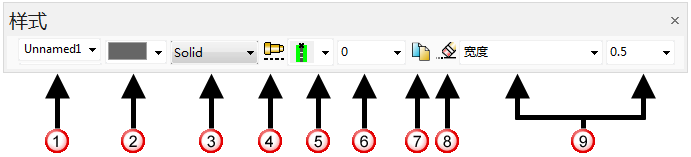
 “样式名称”下拉列表存储了一个样式名称的列表。当创建新样式时,您可以使用该下拉列表更改其名称。也可以从此下拉列表中选择样式以在对象上使用。
“样式名称”下拉列表存储了一个样式名称的列表。当创建新样式时,您可以使用该下拉列表更改其名称。也可以从此下拉列表中选择样式以在对象上使用。当您从“样式名称”下拉列表中选择一个选项时,将显示该样式的预览。
新样式会被赋予一个默认名称,它将不会显示在“样式名称”下拉列表中,除非使用该样式的一个对象被选中,或指定该样式的设置被选中。若要允许按样式名称选择新样式,请通过在“样式名称”下拉列表中键入一个名称来重命名该样式。
 使用“颜色”下拉列表可更改样式的颜色。
使用“颜色”下拉列表可更改样式的颜色。 使用“直线图案”下拉列表可选择要应用到所选对象中直线的图案。
使用“直线图案”下拉列表可选择要应用到所选对象中直线的图案。 单击此按钮可使用“用户定义直线图案”对话框创建虚线或基于符号的直线图案。
单击此按钮可使用“用户定义直线图案”对话框创建虚线或基于符号的直线图案。 选择一种直线对齐调整。
选择一种直线对齐调整。 当打印到绘图仪时,指定要用于特定样式的绘图笔。如果该绘图笔设置为 0,PowerShape 会根据样式和可用绘图笔之间的最接近匹配,自动选择最合适的笔。
当打印到绘图仪时,指定要用于特定样式的绘图笔。如果该绘图笔设置为 0,PowerShape 会根据样式和可用绘图笔之间的最接近匹配,自动选择最合适的笔。 单击此按钮可复制当前样式。使用“新的样式名称”对话框可为样式副本输入一个新名称。
单击此按钮可复制当前样式。使用“新的样式名称”对话框可为样式副本输入一个新名称。 单击此按钮可使用“删除未使用的样式和图案”对话框删除未使用的样式和图案。
单击此按钮可使用“删除未使用的样式和图案”对话框删除未使用的样式和图案。 指定线宽和束数/间隔选项
指定线宽和束数/间隔选项
选定对象将使用指定的样式。您可能需要取消选择对象,才能查看新样式。
对象上的样式将重新命名为具有匹配设置的现有样式。如果没有匹配设置的现有样式,则将创建一个新样式。
默认情况下,从现在起创建的所有对象都将使用新设置。您可以更改默认设置以使新设置仅应用于选定创建模式的对象或属于特定组的对象(例如,如果对象是线框,则所有线框对象都将使用此样式)。若要更改默认设置,请在“选项”对话框的“格式”页面中选择相应的选项。